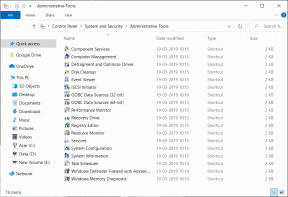Kuidas eemaldada Google'i või Gmaili profiilipilt?
Miscellanea / / November 28, 2021
Kas arvate, et teie Google'i profiilipilt on liiga vana? Või on teil mõni muu põhjus, miks soovite oma Google'i profiilipildi eemaldada? Siin on, kuidas eemaldada oma Google'i või Gmaili profiilipilt.
Google'i teenuseid kasutavad laialdaselt miljardid inimesed kogu maailmas ja kasutajate arv kasvab iga päevaga. Üks selline teenus on Gmail, tasuta e-post. Gmaili kasutab üle 1,5 miljardi kasutaja üle maailma oma postitamiseks. Kui määrate oma Google'i konto jaoks profiilipildi või kuvamispildi, kajastub pilt Gmaili kaudu saadetavates meilides.
Google'i või Gmaili profiilipildi lisamine või eemaldamine on lihtne ülesanne. Mõned kasutajad võivad aga Google'i seadete liidesega segadusse sattuda ja neil võib olla keeruline oma Google'i või Gmaili profiilipilti eemaldada.
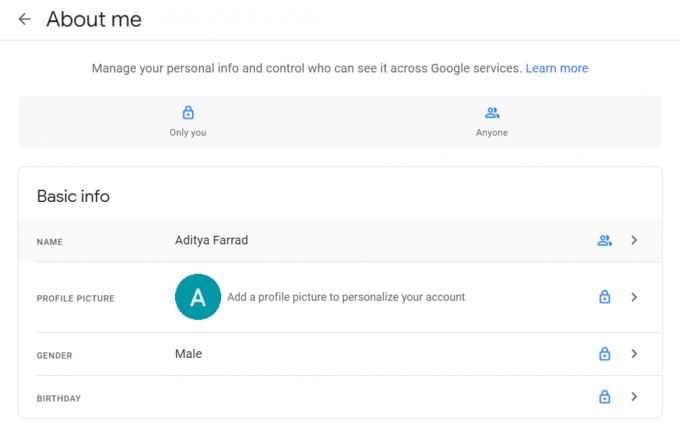
Sisu
- Kuidas eemaldada Google'i või Gmaili profiilipilt?
- 1. meetod: eemaldage arvutist Google Display Picture
- 2. meetod: eemaldage oma Android-telefonist Google Display Picture
- 3. meetod: eemaldage Gmaili rakendusest Google'i kuvatav pilt
- 4. meetod: eemaldage oma profiilipilt Google'i rakenduse abil
Kuidas eemaldada Google'i või Gmaili profiilipilt?
1. meetod: eemaldage arvutist Google Display Picture
1. Navigeerige Google.com seejärel klõpsake oma Kuva pilt mis kuvatakse Google'i veebilehe paremas ülanurgas.
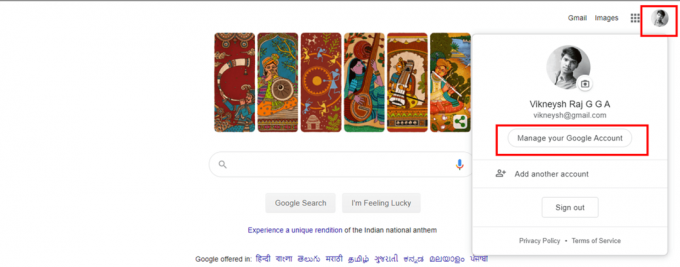
2. Kui teie profiilipilti ei kuvata, peate seda tegema logige sisse oma Google'i kontole.
3. Valige vasakul kuvatavast menüüst Personaalne informatsioon.
4. Liikuge alla kerides ja klõpsake nuppu "Mine kohta Minu kohta" valik.
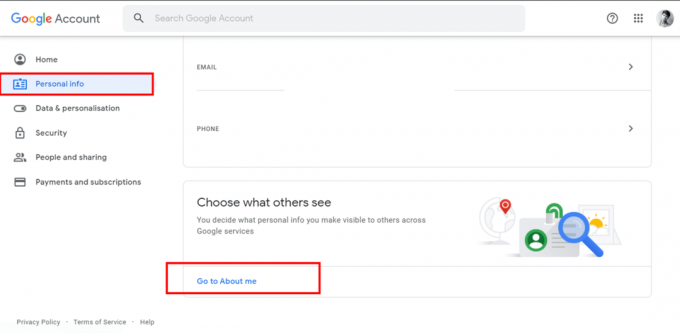
5. Nüüd klõpsake nuppu PROFIILI PILTI osa.
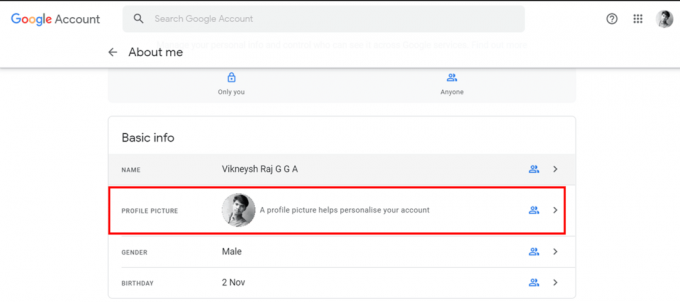
6. Järgmisena klõpsake nuppu Eemalda nupp Google'i kuvatava pildi eemaldamiseks.

7. Kui kuvatav pilt on eemaldatud, leiate profiilipilti sisaldavast kohast oma nime esitähe (teie Google'i profiili nimi).
8. Kui soovite oma pilti selle eemaldamise asemel muuta, klõpsake nuppu Muuda nuppu.
9. Saate oma arvutist üles laadida uue foto või lihtsalt valida mõne pildi hulgast Sinu Fotod (teie fotod Google'is). Muudatus kajastub teie profiilil pärast pildi muutmist.
2. meetod: eemaldage oma Android-telefonist Google Display Picture
Nutitelefonide kasutamine on drastiliselt kasvanud. Ja paljudel kasutajatel pole arvutit/sülearvutit, kuid neil on Androidi nutitelefon. Seega kasutavad paljud inimesed oma Google'i kontot ja Gmaili teenust nutitelefonides. Siit saate teada, kuidas saate oma nutitelefonist Google'i kuvatava pildi eemaldada.
1. Avatud Seaded oma Android-telefonis.
2. Kerige alla ja leidke Google'i jaotis. Puudutage Google'i ja seejärel nuppu Hallake oma Google'i kontot.
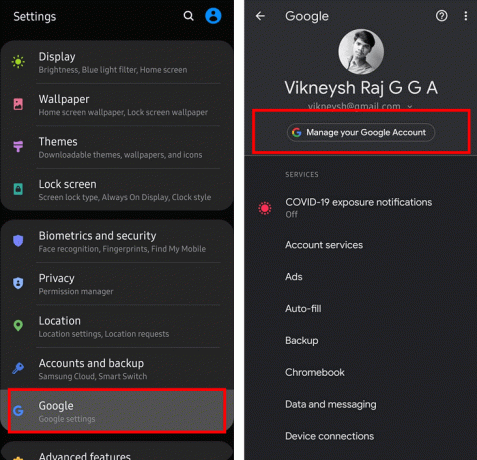
3. Järgmisena puudutage nuppu Personaalne informatsioon seejärel minge valiku leidmiseks alla "Mine kohta Minu kohta".
4. Aastal Minust puudutage jaotist "Hallake oma profiilipilti" link.
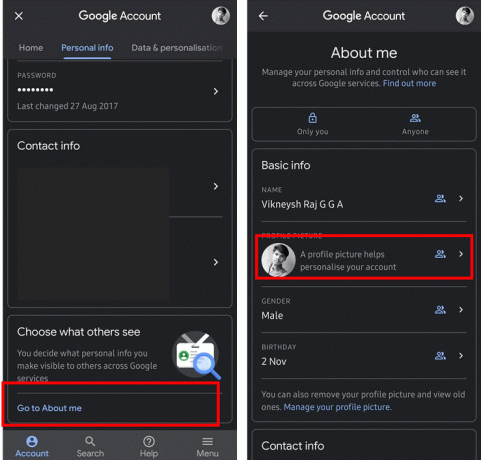
5. Nüüd puudutage nuppu Eemalda Google'i kuvatava pildi kustutamise võimalus.
6. Kui soovite kuvatavat pilti selle kustutamise asemel muuta, puudutage nuppu PROFIILI PILTI osa.
7. Seejärel saate üleslaadimiseks valida pildi oma nutitelefonist või valida pildi otse Sinu Fotod (Teie fotod Google'is).
3. meetod: eemaldage Gmaili rakendusest Google'i kuvatav pilt
1. Ava Gmaili rakendus oma Android-nutitelefonis või iOS-i seade.
2. Puudutage nuppu kolm horisontaalset joont (Gmaili menüü) Gmaili rakenduse ekraani vasakus ülanurgas.
3. Kerige alla ja puudutage nuppu Seaded. Valige konto, millelt soovite profiilipildi eemaldada või kuvada pildi.
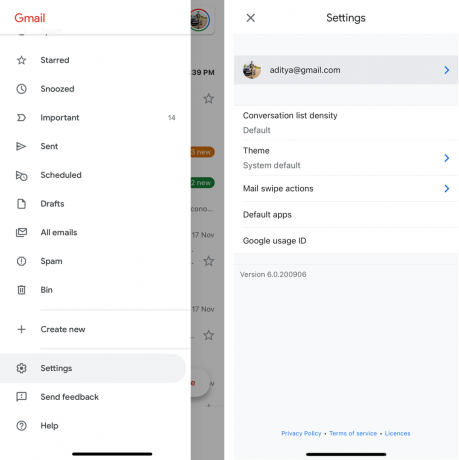
4. all Konto puudutage jaotist Hallake oma Google'i kontot valik.

5. Puudutage nuppu Personaalne informatsioon seejärel kerige alla ja puudutage valikut „Ava Minu kohta”. Puudutage ekraanil Teave minu kohta nuppu "Hallake oma profiilipilti" link.

6. Nüüd puudutage nuppu Eemalda Google'i kuvatava pildi kustutamise võimalus.
7. Kui soovite kuvatavat pilti selle kustutamise asemel muuta, puudutage nuppu PROFIILI PILTI osa.

8. Seejärel saate üleslaadimiseks valida pildi oma Android-nutitelefonist või iOS-i seadmest või valida pildi otse Sinu Fotod (Teie fotod Google'is).
4. meetod: eemaldage oma profiilipilt Google'i rakenduse abil
Samuti saate oma profiilipildi eemaldada, kasutades nutitelefoni seadmes Google'i rakendust. Kui teie nutitelefonis on Google'i rakendus, avage see. Puudutage oma Kuva Avatar (Profiilipilt) rakenduse ekraani paremas ülanurgas. Seejärel valige suvand Hallake oma kontot. Seejärel saate järgida samme 5–8, nagu on mainitud ülaltoodud meetodis.
Teise võimalusena võite leida an Album teie piltidest Google'is. Avage sellest albumist album nimega Profiilipildid, seejärel kustutage pilt, mida kasutate kuvatava pildina. Profiilipilt eemaldatakse.
Kui pärast pildi eemaldamist tunnete, et peate kasutama kuvatavat pilti, saate selle hõlpsalt lisada. Lihtsalt puudutage valikuid Hallake oma kontot ja seejärel navigeerige lehele Personaalne informatsioon sakk. Otsige üles Minge jaotisse Teave minu kohta valikut ja seejärel klõpsake jaotist nimega PROFIILI PILTI. Kuna teil pole pilti, kuvatakse teile automaatselt võimalus Määra profiilipilt. Klõpsake valikul ja seejärel laadige oma süsteemist üles foto või saate valida foto oma fotode hulgast Google Drive'is jne.
Soovitatav:
- Kuidas YouTube'is esitusloendeid kustutada?
- Kuidas leida Amazonist arhiveeritud tellimusi
- 6 viisi duplikaatide eemaldamiseks Google'i arvutustabelites
Loodan, et see teave oli kasulik ja teil õnnestus oma kuvatava pildi või profiilipildi oma Google'i või Gmaili kontolt eemaldada. Kui teil on küsimusi või ettepanekuid, võtke julgelt ühendust, kasutades kommentaaride jaotist.


![Steam viibib millegi allalaadimisel [LAHENDATUD]](/f/bffa5a06f1a102c925e2bd80712a52c1.png?width=288&height=384)